
新しいiPhoneや譲り受けたiPhoneをアクティベートしようという時。うまくアクティベートできない!という時にチェックすべき項目や解消方法を一覧でまとめました。
【対策その1】SIMが正しく刺されているか確認
SIMが正しく刺されているかどうかチェックします。
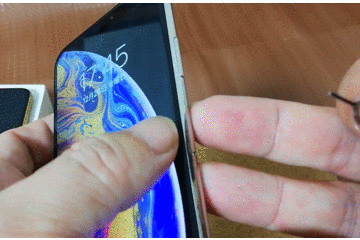
ピンを使ってiPhone本体からSIMを抜き出して、もう一度しっかり差し込んでみて動作しないかどうかを確認して下さい。
※ちなみに iPhoneは「SIMなし」ではアクティベートできません。 SIMがない場合には、いくつかの方法でアクティベートさせる方法があります↓
▶関連:iphoneアクティベートで「SIMが必要です」表示の対策方法3つ
【対策その2】再起動する
iPhone本体のシステム的な不具合かどうかチェックします。ほとんどの場合は、iPhoneを再起動するだけで対処が可能です。
【対策その3】通信状況をチェック
アクティベートする場合にはインターネット通信が必要です。電波状況が悪い場所で作業していないかどうかチェックします。
もしくはモバイル通信の代わりにWi-Fi通信で接続してチェックする方法もおすすめです。
「Wi-Fiで繋げてるけどできない!」という時は、以下の記事でWi-Fiそのものに問題がないかどうか確認して下さい。
▶関連:遅いっ!iPhoneのWi-Fi不具合時の6つの解決方法
【対策その4】システム状況を確認
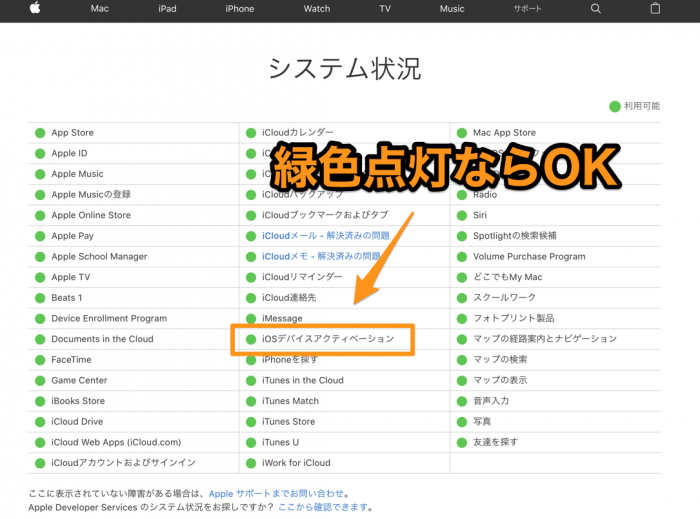
Apple公式の「システム状況のページ」を確認にしてみて、ios デバイスアクティベーションの項目が緑色になっているかどうか確認します。
ここが緑色でない場合には、システム障害が発生しているのでしばらく時間を置いてからアクティベート作業をすすめるようにします。
【対策その5】iTunesかFinderを使って接続を試す
iPhone本体とiTunesをダウンロード&インストールしているPCを接続して、アクティベートできないかどうか確認します。
iTunes側で「新しいiPhoneとして設定」「バックアップから復元」のような表示が出れば、アクティベートが成功しているサインとなります。
「macOS Catalina」以降のOSでは、iTuneが使えなくなっています。iTuneのバックアップや同期作業に該当する項目は「Finder」内に移動しているので、そちらで同様の確認を行って下さい。
▶関連:iphoneをパソコンにバックアップして初期化&復元方法(Catalina以降)
【対策その6】アクティベーションロックされてないか確認
アクティベーションロックがされているとアクティベートができません。
アクティベーションロックは、iPhoneの機能のひとつ「iPhoneを探す」が、前の使用者がONにしている状態の時に発生します。
基本的に販売店等で購入したiPhoneはアクティベーションロックはされていませんが、次のようなケースの場合は稀にロックされたままの状態の場合が考えられます↓
- 友達から譲ってもらった
- 中古販売業者から購入した
友達から譲ってもらった場合には「iPhoneを探す」の機能をオフにしてもらうように直接お願いします。
「iPhoneを探す」のオフは、PCやAppleデバイスを使って遠隔で操作できるので、電話やLINE等で友達にお願いするだけでOKです。(具体的なやり方は次の記事を参考に)
▶関連:PCを使って「iphoneを探す」を遠隔操作でオフに設定する方法
中古で販売されているiPhoneでロックがかかっているケースはレアですが(必ず確認してから売るので)、もしロックされている場合には直接業者に問い合わせて依頼します。
【対策その7】別のSIMでテストしてみる
いくつかの方法を試してみてダメな場合は「別のSIMで起動できないか?」をチェックします。
別のSIMでも同様に起動しない場合は、iPhone本体の問題。別のSIMで起動するなら、試してみたSIMの問題という事になります。
契約しているキャリアにお願い(店舗に来店等)すれば、別のSIMで動くかどうかテスト可能です。












